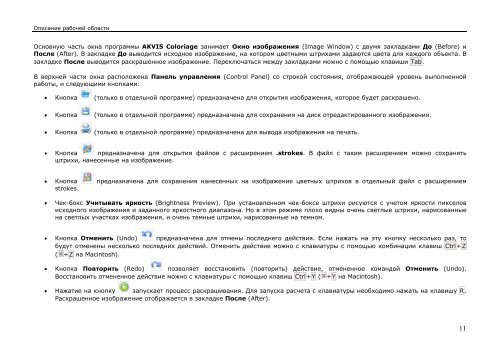Create successful ePaper yourself
Turn your PDF publications into a flip-book with our unique Google optimized e-Paper software.
Описание рабочей области<br />
Основную часть окна программы <strong>AKVIS</strong> <strong>Coloriage</strong> занимает Окно изображения (Image Window) с двумя закладками До (Before) и<br />
После (After). В закладке До выводится исходное изображение, на котором цветными штрихами задаются цвета для каждого объекта. В<br />
закладке После выводится раскрашенное изображение. Переключаться между закладками можно с помощью клавиши Tab.<br />
В верхней части окна расположена Панель управления (Control Panel) со строкой состояния, отображающей уровень выполненной<br />
работы, и следующими кнопками:<br />
• Кнопка (только в отдельной программе) предназначена для открытия изображения, которое будет раскрашено.<br />
• Кнопка (только в отдельной программе) предназначена для сохранения на диск отредактированного изображения.<br />
• Кнопка (только в отдельной программе) предназначена для вывода изображения на печать.<br />
• Кнопка предназначена для открытия файлов с расширением .strokes. В файл с таким расширением можно сохранять<br />
штрихи, нанесенные на изображение.<br />
• Кнопка предназначена для сохранения нанесенных на изображение цветных штрихов в отдельный файл с расширением<br />
strokes.<br />
• Чек-бокс Учитывать яркость (Brightness Preview). При установленном чек-боксе штрихи рисуются с учетом яркости пикселов<br />
исходного изображения и заданного яркостного диапазона. Но в этом режиме плохо видны очень светлые штрихи, нарисованные<br />
на светлых участках изображения, и очень темные штрихи, нарисованные на темном.<br />
• Кнопка Отменить (Undo) предназначена для отмены последнего действия. Если нажать на эту кнопку несколько раз, то<br />
будут отменены несколько последних действий. Отменить действие можно с клавиатуры с помощью комбинации клавиш Ctrl+Z<br />
( +Z на Macintosh).<br />
• Кнопка Повторить (Redo) позволяет восстановить (повторить) действие, отмененное командой Отменить (Undo).<br />
Восстановить отмененное действие можно с клавиатуры с помощью клавиш Ctrl+Y ( +Y на Macintosh).<br />
• Нажатие на кнопку запускает процесс раскрашивания. Для запуска расчета с клавиатуры необходимо нажать на клавишу R.<br />
Раскрашенное изображение отображается в закладке После (After).<br />
11